ይህ wikiHow እንዴት በስማርትፎኖች ፣ በጡባዊዎች እና በኮምፒዩተሮች ላይ የራስ -ማስተካከያ ባህሪን እንዴት እንደሚያጠፉ ያስተምርዎታል። ይህ ባህሪ በአብዛኛዎቹ ስርዓተ ክወናዎች እና መድረኮች ላይ የተጫነ መደበኛ የመተየብ ባህሪ ነው። እሱን በማሰናከል ኮምፒተርዎ ወይም ተንቀሳቃሽ መሣሪያዎ የተሳሳተ ፊደላትን ወደ ቅርብ ትክክለኛ የፊደል አጻጻፍ አይለውጥም።
ደረጃ
ዘዴ 1 ከ 4: በ iPhone ወይም በ iPad ላይ
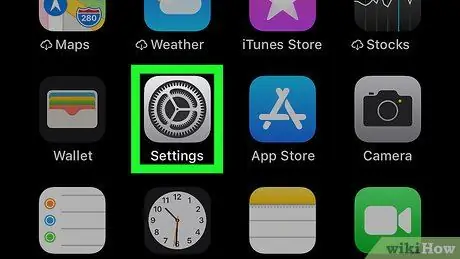
ደረጃ 1. የ iPhone ወይም iPad ቅንብሮችን ምናሌ ይክፈቱ

(“ቅንብሮች”)።
በግራጫ ሳጥን ውስጥ የማርሽዎች ስብስብ የሚመስል የ “ቅንብሮች” መተግበሪያ አዶውን መታ ያድርጉ።
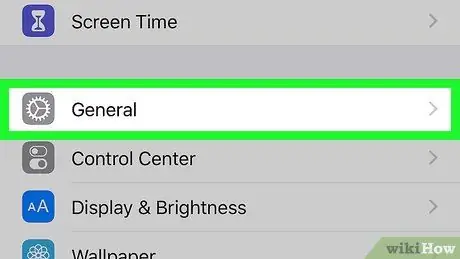
ደረጃ 2. ማያ ገጹን እና የንክኪ አማራጭን ያንሸራትቱ

"አጠቃላይ".
ይህ አማራጭ በ “ቅንብሮች” ገጽ አናት ላይ ነው።
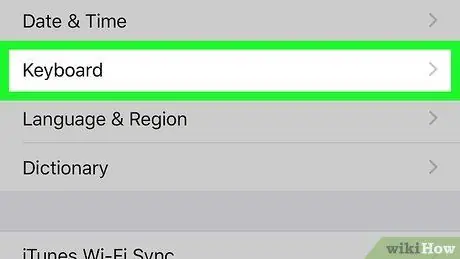
ደረጃ 3. ማያ ገጹን ያንሸራትቱ እና የቁልፍ ሰሌዳውን ይንኩ።
በ “ጄኔራል” ገጽ መሃል ላይ ነው።
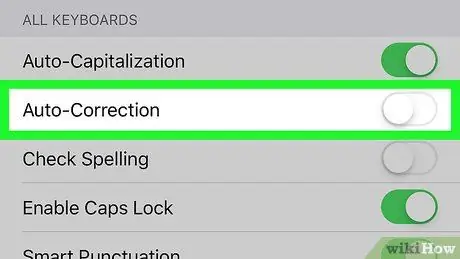
ደረጃ 4. አረንጓዴውን “ራስ-ማረም” መቀየሪያ ይንኩ

የመቀየሪያ ቀለም ወደ ግራጫ ይለወጣል

በ iPhone ወይም በ iPad ላይ ራስ -ሰር ማረም ባህሪው እንደተሰናከለ ያመለክታል።
- የ “ራስ-እርማት” ማብሪያ / ማጥፊያ ቀድሞውኑ ግራጫ ከሆነ ፣ ይህ ባህሪ አስቀድሞ ጠፍቷል።
- እንዲሁም ከርዕሱ ቀጥሎ ያለውን አረንጓዴ መቀያየሪያን መታ በማድረግ “የፊደል አጻጻፍ” ን ማጥፋት ሊያስፈልግዎት ይችላል።
ዘዴ 4 ከ 4: በ Android መሣሪያ ላይ
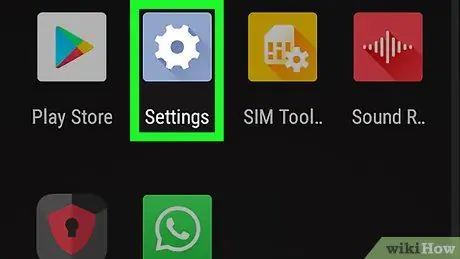
ደረጃ 1. የመሣሪያ ቅንብሮችን ምናሌ (“ቅንብሮች”) ይክፈቱ።
የማሳወቂያ አሞሌውን ለማሳየት ከማያ ገጹ አናት ወደ ታች ያንሸራትቱ ፣ ከዚያ የቅንብሮች ማርሽ አዶውን (“ቅንብሮች”) ን መታ ያድርጉ

በምናሌው የላይኛው ቀኝ ጥግ ላይ።
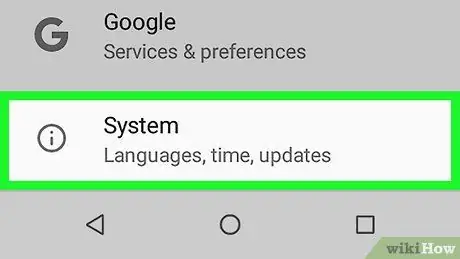
ደረጃ 2. ማያ ገጹን ያንሸራትቱ እና ስርዓትን ይንኩ።
ይህ አማራጭ በቅንብሮች ምናሌ ታችኛው ክፍል ላይ ነው።
በ Samsung Galaxy መሣሪያ ላይ ወደ ላይ ያንሸራትቱ እና “መታ ያድርጉ” አጠቃላይ አስተዳደር ”.
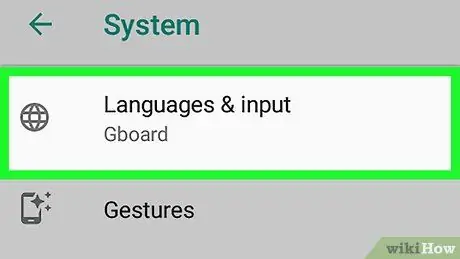
ደረጃ 3. ቋንቋዎችን እና ግብዓት ይንኩ።
በገጹ አናት ላይ ነው።
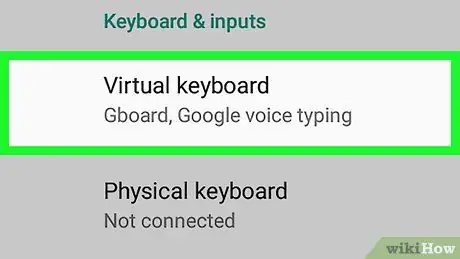
ደረጃ 4. ምናባዊ ቁልፍ ሰሌዳ ይንኩ።
በገጹ መሃል ላይ ነው።
አማራጩን ይንኩ " የማያ ገጽ ላይ ቁልፍ ሰሌዳ ”ሳምሰንግ ጋላክሲ ስማርትፎን ወይም ጡባዊ እየተጠቀሙ ከሆነ።
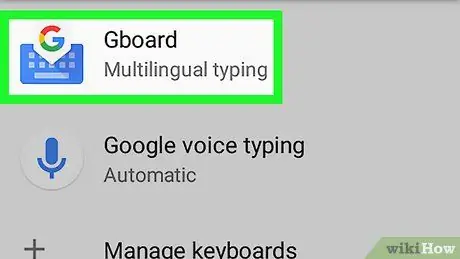
ደረጃ 5. የመሣሪያውን ቁልፍ ሰሌዳ ይምረጡ።
በመሣሪያው ላይ በራስ -ሰር የተጫነውን የቁልፍ ሰሌዳ ይንኩ።
- ለምሳሌ ፣ የ Samsung Galaxy ተጠቃሚዎች “መንካት አለባቸው” ሳምሰንግ ቁልፍ ሰሌዳ ”.
- Gboard ን የሚጠቀሙ ከሆነ “የሚለውን አማራጭ ይንኩ” Gboard ”.
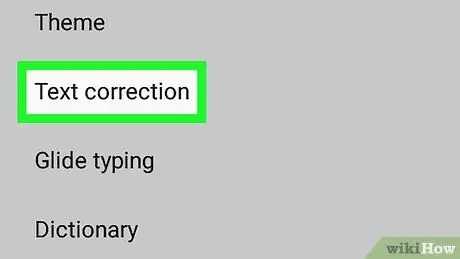
ደረጃ 6. የጽሑፍ እርማት ንካ።
በማያ ገጹ መሃል ላይ ነው።
በ Samsung Galaxy መሣሪያ ላይ “አማራጩን ይንኩ” ብልጥ ትየባ ”(Gboard ን ከመረጡ ፣ መንካት አለብዎት) የጽሑፍ ማስተካከያ ”).
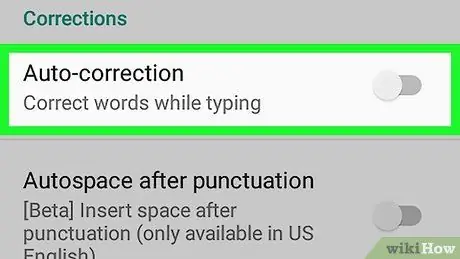
ደረጃ 7. ሰማያዊ አረንጓዴውን “ራስ-ማረም” መቀየሪያ ይንኩ

የመቀየሪያ ቀለም ወደ ግራጫ ይለወጣል

ይህም በመሣሪያው ላይ ያለው ራስ -ማረም ባህሪ ከአሁን በኋላ አልነቃም ማለት ነው።
- ማብሪያ / ማጥፊያው ቀድሞውኑ ግራጫ ከሆነ ፣ በ Android መሣሪያ ላይ ራስ -ማረም ባህሪው ተሰናክሏል። በዚህ ምናሌ ውስጥ እያሉ ፣ እንዲሁም “የማስተካከያ ጥቆማዎችን አሳይ” የሚለውን ባህሪ ማሰናከል ይችላሉ።
- በዋናው የሳምሰንግ ጋላክሲ ቁልፍ ሰሌዳ ላይ ሰማያዊውን “የትንበያ ጽሑፍ” መቀየሪያ መታ ያድርጉ።
ዘዴ 3 ከ 4 በዊንዶውስ ኮምፒተር ላይ
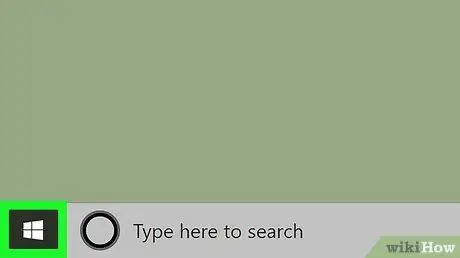
ደረጃ 1. “ጀምር” ምናሌን ይክፈቱ

በማያ ገጹ ታችኛው ግራ ጥግ ላይ ያለውን የዊንዶውስ አርማ ጠቅ ያድርጉ።
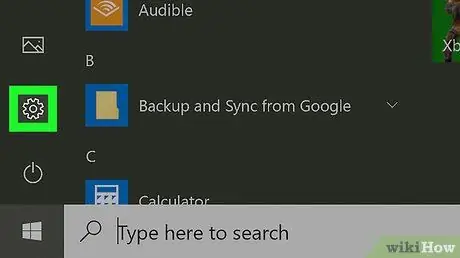
ደረጃ 2. “ቅንጅቶች” ን ይክፈቱ

በጀምር ምናሌው በታችኛው ግራ ጥግ ላይ ያለውን የማርሽ አዶ ጠቅ ያድርጉ። የቅንብሮች መስኮት (“ቅንብሮች”) ይታያል።
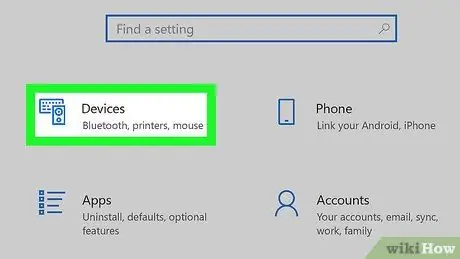
ደረጃ 3. መሣሪያዎችን ጠቅ ያድርጉ።
በ “ቅንብሮች” መስኮት መሃል ላይ ነው።
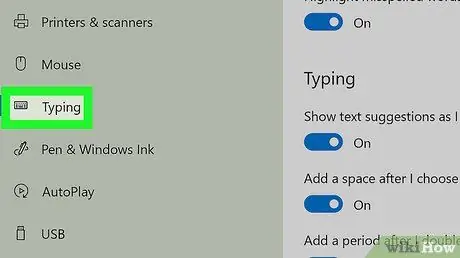
ደረጃ 4. የትየባ ትርን ጠቅ ያድርጉ።
ይህ ትር በ “መሣሪያዎች” መስኮት በግራ በኩል ይገኛል።
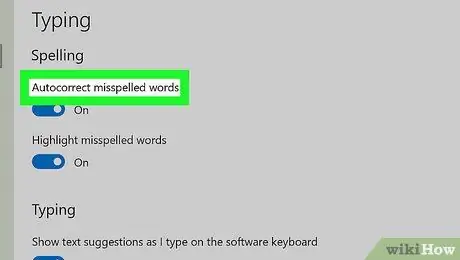
ደረጃ 5. “በራስ -ሰር የተሳሳቱ ፊደላት ቃላትን” የሚለውን ርዕስ ይፈልጉ።
አብዛኛውን ጊዜ በመስኮቱ አናት ላይ የዚህን ክፍል ርዕስ ማየት ይችላሉ።
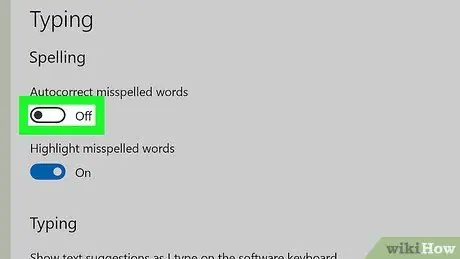
ደረጃ 6. “አብራ” የሚለውን ቁልፍ ጠቅ ያድርጉ

ይህ ማብሪያ / ማጥፊያ በ “ራስ -ሰር ትክክል ያልሆነ የተፃፉ ቃላት” ርዕስ ስር ነው። አንዴ ጠቅ ከተደረገ ማብሪያው ይጠፋል

በራስ -ሰር ማረም ባህሪው በኮምፒዩተር ላይ ከአሁን በኋላ እንዳልነቃ ያመለክታል።
- መቀያየሪያው ከእሱ ቀጥሎ ባለው “ጠፍቷል” መለያ ምልክት ከተደረገበት ፣ ራስ -ማረም ባህሪው ከአሁን በኋላ በኮምፒዩተር ላይ አልነቃም።
- እንዲሁም ለዚያ ባህሪ “አብራ” የሚለውን ቁልፍ ጠቅ በማድረግ በዚህ ምናሌ ውስጥ “የተሳሳቱ ፊደላትን አድምቅ” የሚለውን ባህሪ ማሰናከል ያስፈልግዎታል።
ዘዴ 4 ከ 4: በማክ ኮምፒተር ላይ
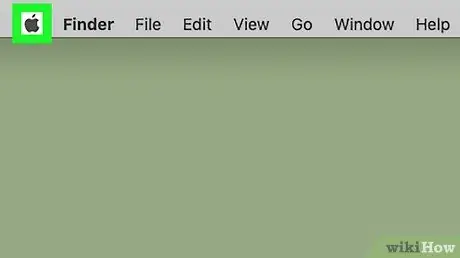
ደረጃ 1. የአፕል ምናሌን ይክፈቱ

በማያ ገጹ በላይኛው ግራ ጥግ ላይ ያለውን የአፕል አርማ ጠቅ ያድርጉ። ተቆልቋይ ምናሌ ከዚያ በኋላ ይታያል።
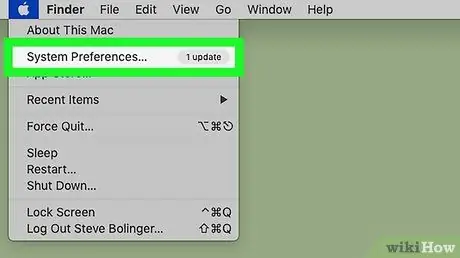
ደረጃ 2. የስርዓት ምርጫዎችን ጠቅ ያድርጉ…
ይህ አማራጭ በተቆልቋይ ምናሌ ውስጥ ነው። ጠቅ ከተደረገ በኋላ “የስርዓት ምርጫዎች” መስኮት ይከፈታል።
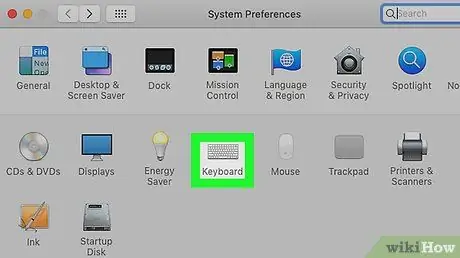
ደረጃ 3. የቁልፍ ሰሌዳውን ጠቅ ያድርጉ።
ይህ አማራጭ በ “ስርዓት ምርጫዎች” መስኮት ውስጥ ነው። ከዚያ በኋላ “የቁልፍ ሰሌዳ” መስኮት ይታያል።
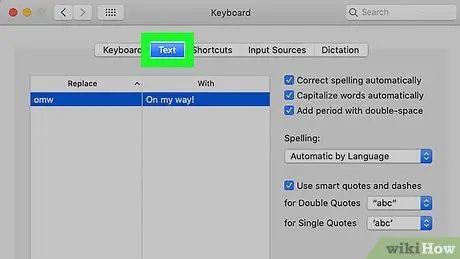
ደረጃ 4. የጽሑፍ ትርን ጠቅ ያድርጉ።
ይህ ትር በ “ቁልፍ ሰሌዳ” መስኮት አናት ላይ ነው።
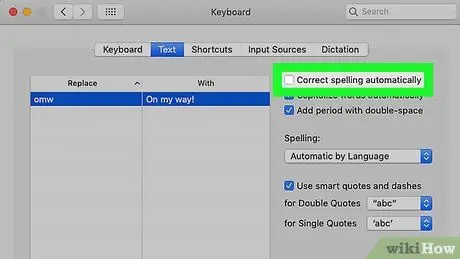
ደረጃ 5. “ትክክለኛ የፊደል አጻጻፍ በራስ -ሰር” የሚለውን ሳጥን ምልክት ያንሱ።
በመስኮቱ በላይኛው ቀኝ ጥግ ላይ ነው። ከዚያ በኋላ ራስ -ማረም ባህሪው በማክ ኮምፒውተሮች ላይ ይጠፋል።







